Notice BELKIN PLAY N600, BELKIN WIFI SURF N600
Liens commerciaux

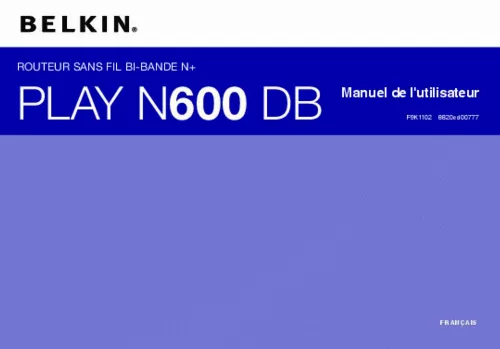
Extrait du mode d'emploi BELKIN PLAY N600
Les instructions détaillées pour l'utilisation figurent dans le Guide de l'utilisateur.
Plusieurs disques durs USB nécessitent une alimentation plus importante que celle fournie par le port USB du routeur. Le cas échéant, vous remarquerez que le disque ne s'allume pas, ou ne s'allume que pendant quelques instants. Si votre disque est équipé d'un bloc d'alimentation en option, utilisez-le pendant qu'il est branché à votre routeur. Ajouter une imprimante Vous pouvez ajouter une imprimante à votre réseau en la branchant au port USB du routeur. Vous pourrez ensuite imprimer à partir des ordinateurs et dispositifs sans fil de votre réseau. Branchez le câble USB de votre imprimante sur le port USB au dos de votre routeur. Lorsque le voyant au-dessus du port USB s'allume, votre imprimante est désormais disponible pour les autres ordinateurs du réseau. Vous pouvez vérifier manuellement l'état de votre imprimante en visitant le Gestionnaire d'impression et de stockage USB, que vous trouverez sous l'icône Belkin Routeur Manager de la barre d'état système (Windows) ou la barre de menu (Mac). Si vous éprouvez des problèmes à partager une imprimante sur votre réseau, consultez la section « Dépannage » de ce manuel. Remarque : Le logiciel Belkin et le pilote de l'imprimante doivent être installés sur chaque ordinateur qui utilisera l'imprimante. Si le pilote de l'imprimante n'est pas installé, le Gestionnaire d'impression et de stockage USB Belkin vous invitera à le faire. 12 Pour débuter Ajouter d'autres périphériques USB Vous pouvez également partager d'autres périphériques USB grâce à votre routeur. Branchez votre périphérique USB sur le port USB au dos de votre routeur. Lorsque le voyant au-dessus du port USB s'allume, votre périphérique est désormais disponible pour les autres ordinateurs du réseau. Les ordinateurs sur lesquels le Gestionnaire d'impression et de stockage USB Belkin est installé seront en mesure d'utiliser le périphérique partagé en ouvrant le Gestionnaire d'impression et de stockage USB, situé sous l'icône du Belkin Router Manager dans la barre d'état système (Windows) ou la barre de menu (Mac). 13 Pour débuter Logiciels fournis Gestionnaire d'impression et de stockage USB Le Gestionnaire d'impression et de stockage USB vous permet de gérer et de surveiller l'utilisation de vos imprimantes, scanners, disques durs et autres périphériques USB connectés au port USB du routeur et partagés sur votre réseau. [...] Vous pouvez identifier votre routeur Belkin à l'aide du nom du réseau (SSID) qui se trouve sur la carte placée sous le socle de votre routeur. Entrez le mot de passe du réseau (se trouve sur la carte d'information sur le réseau). La connexion de votre dispositif sans fil à votre réseau prend quelques instants. Si la connexion échoue à la première tentative, essayez la procédure à nouveau. Si vous éprouvez toujours des problèmes de connexion au réseau après quelques tentatives, consultez la section « Dépannage » de ce manuel pour obtenir de l'aide. Remarque : Dans certains cas, vous serez peut-être invité à sélectionner un type de sécurité. Commencez la procédure WPS Push Button Connection (WPS PBC) sur votre ordinateur ou dispositif devant être connecté sans fil à votre routeur. Le bouton se trouve soit dans le logiciel fourni avec le dispositif ou directement sur le dispositif luimême, identifié par « WPS », « PBC » ou « Security ». Dans les deux minutes qui suivent, appuyez sur le bouton WPS sur votre routeur et tenez-le enfoncé pendant deux secondes. Le voyant WPS (au-dessus du bouton WPS) clignote de couleur bleue pendant qu'il est à l'écoute de votre dispositif Wi-Fi. Lorsque la connexion est établie, le voyant s'allume de couleur bleue en continu, puis s'éteint. Si aucune connexion n'est établie, le voyant clignote de couleur orange. Vous pouvez essayer à nouveau en répétant la procédure. Répétez cette procédure pour chaque dispositif disposant de la technologie WPS devant être ajouté à votre réseau. 10 Pour débuter Ajouter des périphériques USB USB 11 Pour débuter Ajouter un disque Vous pouvez partager un disque dur ou une clé USB sur votre réseau par l'entremise du port USB du routeur. Vous pourrez ensuite partager fichiers et musique entre les autres ordinateurs et dispositifs de votre réseau. Branchez votre disque dur USB sur le port USB au dos de votre routeur. Lorsque le voyant au-dessus du port USB s'allume, votre disque est désormais disponible pour les autres ordinateurs du réseau. Vous pouvez vérifier manuellement l'état de votre disque partagé en visitant le Gestionnaire d'impression et de stockage USB, que vous trouverez sous l'icône Belkin Routeur Manager de la barre d'état système (Windows) ou la barre de menu (Mac). [...]..
Téléchargez votre notice ! Téléchargement gratuit et sans inscription de tous types de documents pour mieux utiliser votre routeur ou modem BELKIN PLAY N600 : mode d'emploi, notice d'utilisation, manuel d'instruction. Cette notice a été ajoutée le Vendredi 10 Octobre 2013.

